Kā mainīt noklusējuma instalācijas direktoriju sistēmā Windows 10
Miscellanea / / November 28, 2021
Ikreiz, kad instalējat jaunu programmu vai lietojumprogrammu, tā pēc noklusējuma tiek instalēta mapē C:\Program Files vai C:\Program Files (x86) direktorijā atkarībā no jūsu sistēmas arhitektūras vai programmas uzstādot. Bet, ja diskā pietrūkst vietas, varat mainīt programmu noklusējuma instalācijas direktoriju uz citu disku. Instalējot jaunas programmas, dažas no tām dod iespēju mainīt direktoriju, bet atkal šī opcija netiks rādīta, tāpēc ir svarīgi mainīt noklusējuma instalācijas direktoriju.

Ja diskā ir pietiekami daudz vietas, nav ieteicams mainīt instalācijas direktorija noklusējuma atrašanās vietu. Ņemiet vērā arī to, ka Microsoft neatbalsta mapes Program Files atrašanās vietas maiņu. Tajā teikts, ka, mainot mapes Program Files atrašanās vietu, var rasties problēmas ar dažām Microsoft programmām vai dažiem programmatūras atjauninājumiem.
Jebkurā gadījumā, ja jūs joprojām lasāt šo rokasgrāmatu, tas nozīmē, ka vēlaties mainīt programmu noklusējuma instalēšanas vietu. Tāpēc, netērējot laiku, apskatīsim, kā mainīt noklusējuma instalācijas direktoriju operētājsistēmā Windows 10, veicot tālāk norādītās darbības.
Kā mainīt noklusējuma instalācijas direktoriju sistēmā Windows 10
Pirms turpināt, izveidot sistēmas atjaunošanas punktu un arī dublējiet savu reģistru tikai gadījumā, ja kaut kas noiet greizi.
1. Nospiediet Windows taustiņu + R, pēc tam ierakstiet regedit un nospiediet taustiņu Enter, lai atvērtu reģistra redaktoru.

2. Dodieties uz šādu reģistra ceļu:
HKEY_LOCAL_MACHINE\SOFTWARE\Microsoft\Windows\CurrentVersion
3. Pārliecinieties, vai esat iezīmējis CurrentVersion un pēc tam labajā loga rūtī veiciet dubultklikšķi uz ProgramFilesDir taustiņu.

4. Tagad mainiet noklusējuma vērtību C:\Programma Faili uz ceļu, kurā vēlaties instalēt visas programmas, piemēram, D:\Programs Files.
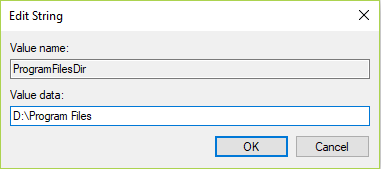
5. Ja jums ir Windows 64 bitu versija, jums ir jāmaina arī ceļš DWORD ProgramFilesDir (x86) tajā pašā vietā.
6. Veiciet dubultklikšķi uz ProgramFilesDir (x86) un atkal mainiet vietu uz kaut ko līdzīgu D:\Programs Files (x86).
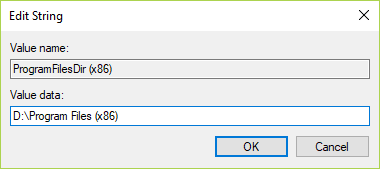
7. Restartējiet datoru, lai saglabātu izmaiņas, un mēģiniet instalēt programmu, lai redzētu, vai tā ir instalēta jaunajā iepriekš norādītajā vietā.
Ieteicams:
- Labojiet darbvirsmas ikonas, kas turpina pārkārtot operētājsistēmā Windows 10
- Kā pārvietot Windows 10 lietotnes uz citu disku
- Kā izmantot Malwarebytes Anti-Malware, lai noņemtu ļaunprātīgu programmatūru
- Noņemiet opciju Cast to Device no konteksta izvēlnes operētājsistēmā Windows 10
To jūs esat veiksmīgi iemācījušies Kā mainīt noklusējuma instalācijas direktoriju sistēmā Windows 10 bet, ja jums joprojām ir kādi jautājumi par šo rakstu, uzdodiet tos komentāru sadaļā.



